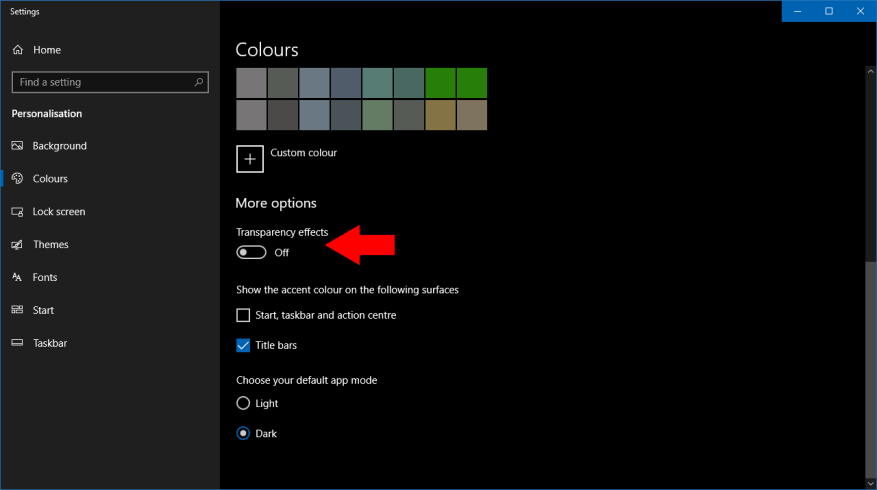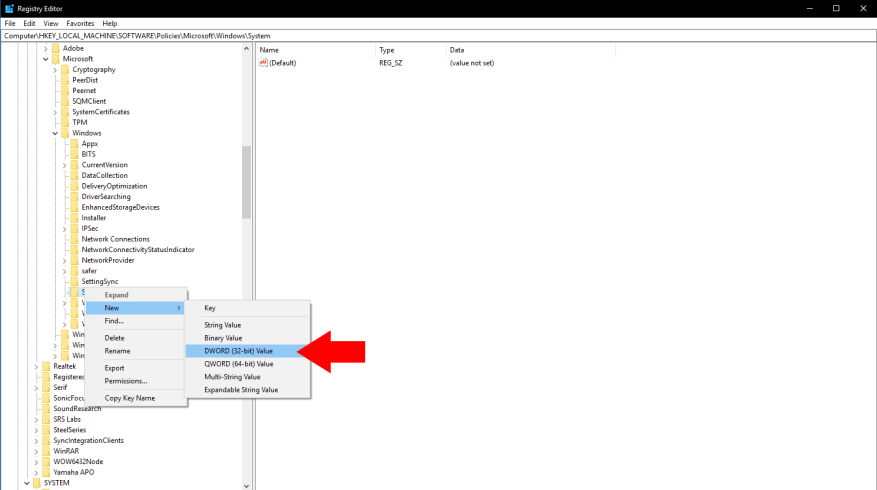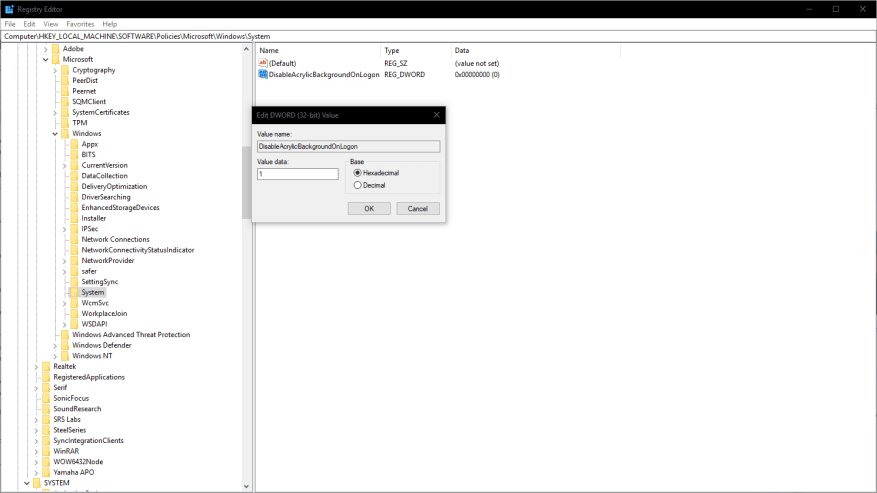S aktualizací Windows 10 z května 2019 provedl Microsoft jednoduchou, ale velmi nápadnou změnu na přihlašovací obrazovce. Nyní obsahuje efekt „Acrylic“ průsvitného rozostření od Fluent Design, díky kterému je obrázek na pozadí téměř nerozpoznatelný ve snaze zaměřit vás na přihlašovací formulář.
Pokud chcete, aby byla vaše fotografie na pozadí viditelná, bez dalšího rozmazání, existuje několik způsobů, jak nový efekt zakázat. Oba obnoví vaši přihlašovací obrazovku do stejného stylu, jaký používala aktualizace Windows 10 z října 2018 a předchozí.
Nejrychlejším způsobem, jak toho dosáhnout, je průhlednost úplně zakázat. Spusťte aplikaci Nastavení a klikněte na kategorii „Personalizace“ a poté na stránku „Barvy“ z nabídky vlevo. Přepněte přepínač „Efekty průhlednosti“ do polohy vypnuto.
Tato metoda zcela zakáže průhlednost, což nemusí být to, co chcete. Pokud chcete zachovat průhlednost Fluent Design, ale odstranit rozostření přihlašovací obrazovky, budete muset ručně upravit klíč registru. Platí naše obvyklé varování – buďte opatrní při úpravách registru, protože chyby mohou vést k nefunkčnosti systému.
Vyhledejte a spusťte editor registru z nabídky Start. Vložte následující klíč do adresního řádku v horní části obrazovky a stiskněte enter:
HKEY_LOCAL_MACHINESOFTWAREPoliciesMicrosoftWindows
Na levém postranním panelu klikněte pravým tlačítkem na klávesu „Systém“ v rozbaleném uzlu. Z kontextové nabídky zvolte Nový > DWORD (32bitová hodnota). Podle HowToGeek budete muset tuto hodnotu pojmenovat „DisableAcrylicBackgroundOnLogon“. Poté poklepáním na hodnotu otevřete editor hodnot a změňte datové pole na „1“.
Nyní jste hotovi. Zkuste stisknutím Win+L uzamknout počítač a zobrazit přihlašovací obrazovku. Měli byste zjistit, že akrylový efekt je pryč, takže jste zpátky u Fluent Design se standardní přihlašovací obrazovkou – jak to bylo před aktualizací z května 2019.
FAQ
Jak povolit/zakázat automatické přihlášení ve Windows 10 pomocí Autologon?
Krok 1: Stáhněte si nástroj Autologon z níže uvedené webové stránky. Krok 2: Spusťte nástroj Autologon, zadejte cílový uživatelský účet, u kterého bylo povoleno automatické přihlášení, klikněte na „Zakázat“. Tipy: Pokud máte v úmyslu povolit automatické přihlášení, stačí zadat heslo cílového účtu a kliknout na „Povolit“.
Jak odstranit přihlašovací heslo ve Windows 10?
Chcete-li odstranit přihlašovací heslo, první věc, kterou musíte udělat, je vypnout funkci přihlašovacího uživatelského jména a hesla, aby se vás systém Windows neptal na totéž při každém přihlášení. Zde je návod, jak na to. Krok 1: Klikněte na nabídku Start, zadejte netplwiz a stiskněte Enter.
Jak deaktivovat přihlašovací obrazovku Windows 10?
Jak zakázat přihlašovací obrazovku Windows 10 pomocí netplwiz. Otevřete netplwiz. Funkci automatického přihlášení do systému Windows 10 najdete stisknutím „Windows + R“, zadáním „netplwiz“ a stisknutím „OK“. Zakažte přihlašovací obrazovku Windows 10. V následujícím okně nastavení zrušte zaškrtnutí políčka „Uživatelé musí zadat uživatelské jméno a heslo“.
Jak zakázat požadavky na přihlášení ve Windows 10?
Zde je návod, jak na to. Krok 1: Znovu klikněte na nabídku Start a otevřete Nastavení. Poté klikněte na Účty. Krok 2: Klikněte na Možnosti přihlášení na levé straně a poté změňte nastavení v části Vyžadovat přihlášení na Nikdy z rozevíracího seznamu.
Jak odstranit přihlašovací obrazovku ve Windows 10?
Krok 1. Stisknutím kláves Win + R otevřete dialogové okno Spustit a do pole zadejte netplwiz a stiskněte Enter. Krok 2. V okně Uživatelské účty vyberte uživatelské účty, které chcete odebrat z přihlašovací obrazovky Windows 10, a zrušte zaškrtnutí políčka vedle položky Uživatelé musí zadat uživatelské jméno a heslo, aby mohli používat tento počítač.
Jak zabráním tomu, aby Windows 10 požadoval heslo?
Pokud heslo nepoužíváte, klikněte na OK. Stiskněte klávesu Windows + S, zadejte a klikněte na Možnosti přihlášení. V části Vyžadovat přihlášení klikněte na rozevírací nabídku a vyberte možnost Nikdy. TIP: Je těžké opravit problémy se systémem Windows?
Jak vypnu přihlašování ve Windows 10?
Když se objeví okno s dotazem na vaše uživatelské jméno, heslo a potvrzení hesla, zadejte své heslo, pokud nějaké máte, a klikněte na OK. Pokud heslo nepoužíváte, klikněte na OK. Stiskněte klávesu Windows + S, zadejte a klikněte na Možnosti přihlášení. V části Vyžadovat přihlášení klikněte na rozevírací nabídku a vyberte možnost Nikdy.
Jak deaktivovat přihlašovací obrazovku Windows 10 pomocí netplwiz?
Jak zakázat přihlašovací obrazovku Windows 10 pomocí netplwiz. 1 Otevřete netplwiz. 2 Vypněte přihlašovací obrazovku Windows 10. 3 Zakažte automatické přihlašování pro konkrétního uživatele. 4 Vyberte primárního uživatele.
Jak zakázat přihlášení ve Windows 10?
Jednoduchý způsob, jak zakázat přihlášení, abyste se mohli rovnou ponořit a začít používat svůj počítač. Zde je návod, jak to udělat. Klepněte pravým tlačítkem myši na tlačítko Start a vyberte možnost Spustit. Zadejte „netplwiz“ a stiskněte Enter. Tím se otevře okno Uživatelské účty. Vyberte ten, u kterého chcete přeskočit celou možnost přihlášení a hesla.
Jak vypnu přihlašovací jméno a heslo ve Windows 10?
Klepněte pravým tlačítkem myši na tlačítko Start a vyberte možnost Spustit. Zadejte „netplwiz“ a stiskněte Enter. Tím se otevře okno Uživatelské účty. Vyberte ten, u kterého chcete přeskočit celou možnost přihlášení a hesla. Zrušte zaškrtnutí políčka „Uživatelé musí zadat uživatelské jméno a heslo, aby mohli používat tento počítač“ a klikněte na Použít v dolní části.
Jak zakázat přihlášení po každém restartu?
Pokud se po každém restartu nechcete přihlašovat, doporučuji vám deaktivovat přihlašovací obrazovku a zkontrolovat, zda to pomáhá. Jednoduchý způsob, jak zakázat přihlášení, abyste se mohli rovnou ponořit a začít používat svůj počítač. Zde je návod, jak to udělat. Klepněte pravým tlačítkem myši na tlačítko Start a vyberte možnost Spustit.